1、双击桌面上AI的快捷图标,将AI这款软件打开,进入到AI的操作界面如图所示:

2、打开AI之后我们在左侧的工具箱内找到钢笔工具,如图所示:

3、选择钢笔工具我们在绘图区里绘制出孔雀的头部和眼睛,然后在头部上再画出嘴巴,如图所示:
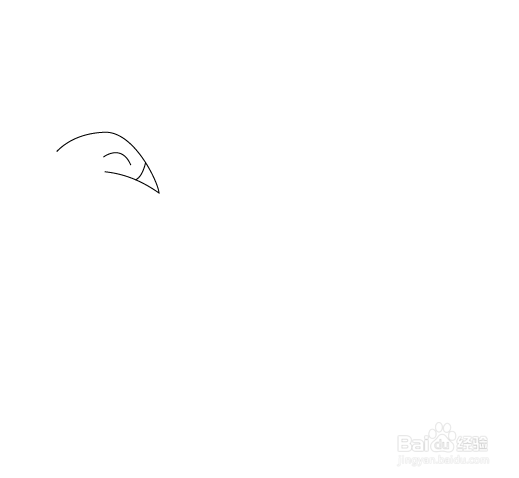
4、再在头部上画出孔雀的羽冠,如图所示:
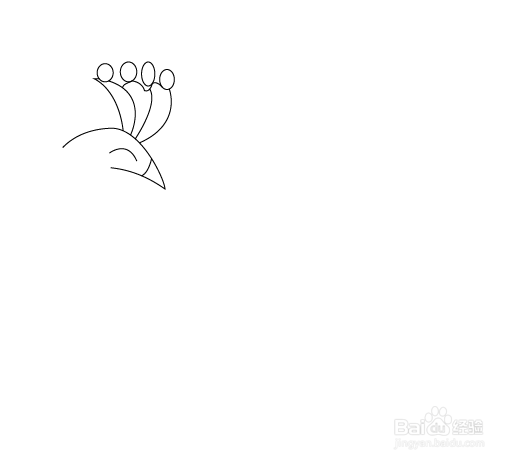
5、在头部的基础上画出孔雀的脖子及身体和尾巴,如图所示:

6、再在身体下面画出孔雀的两条腿及脚部,如图所示:

7、再在孔雀身体上画出孔雀的翅膀及尾巴上的花纹,如图所示:

8、最后我们为孔雀填充上颜色,这样我们的孔雀就画好了,如图所示:

